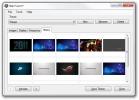Sådan fjernes en enhed fra et mobilt hotspot i Windows 10
Oprettelse af et mobilt hotspot på Windows 10 er lettere, end det nogensinde har været på nogen version af Windows. Der er et praktisk lille skift i Handlingscenter, der giver dig mulighed for at slå den til og fra med et klik. For at enheder kan oprette forbindelse til dit hotspot, skal du give dem adgangskoden til det. Som standard genererer Windows 10 automatisk en adgangskode til hotspot, så du aldrig springer over trinnet. Når du har givet adgangskoden til nogen, kan de oprette forbindelse til dit hotspot, når det er tændt. Du kan ikke nøjagtigt blokere en enheden fra at oprette forbindelse til den, hvis den har adgangskoden, men hvis du vil fjerne en enhed fra en mobil hotspot, du kan. Du skal bare være lidt kreativ.
SPOILER ALERT: Rul ned og se videovejledningen i slutningen af denne artikel.
Fjern enhed fra hotspot
For at fjerne en enhed fra en mobil hotspot oprettet på et Windows 10-skrivebord skal du ændre adgangskoden til den. Når du ændrer adgangskoden, vil hotspot, som enhver anden trådløs forbindelse, bede enhederne, der er tilsluttet det, om at indtaste adgangskoden igen.
For at ændre den mobile hotspot-adgangskode skal du først slå den mobile hotspot fra. Åbn derefter indstillingsappen og gå til netværks- og internetgruppen med indstillinger. Vælg fanen Mobile Hotspot, og klik på knappen Rediger under sektionen netværksnavn, adgangskode og bånd. Du kan ændre adgangskoden til alt, hvad du ønsker. Når adgangskoden er ændret, skal du slå hotspot til igen og dele den nye adgangskode med de enheder, du vil tillade.
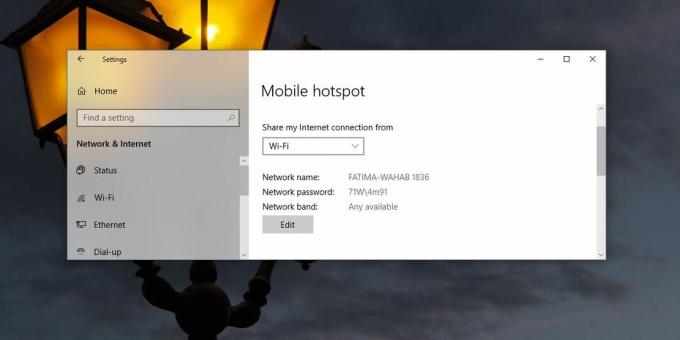
Der er ingen mulighed for blacklisting-enheder, så det er den eneste måde, du kan sparke en enhed ud af et mobilt hotspot, du har oprettet på dit skrivebord.
En anden mulighed er at ændre, hvordan enheder opretter forbindelse. Som standard tillader hotspot enhederne at oprette forbindelse via WiFi. Hvis de enheder, du vil tillade at bruge hotspot, er parret med dit skrivebord via Bluetooth, kan du tillade dem at oprette forbindelse over dette i stedet.
Dette vil ikke kun begrænse forbindelsen til parrede enheder, men det vil også give dig en nem måde at fjerne en enhed fra en mobil hotspot. I Windows 10 kan du vælge at parre en enhed, når du vil. Enheden behøver ikke at godkende parringen, så du har fuld autonomi over det. Det er også lidt mere sikkert, og Bluetooth har mindre rækkevidde sammenlignet med WiFi, så der er ganske mange gode grunde til at foretrække en Bluetooth-forbindelse frem for en WiFi.
Søge
Seneste Indlæg
Chronolapse opretter Time Lapse-video af dit skrivebord / webcam-optagelser
ChronoLapse er en open source-app til oprettelse af tidsforløb og s...
Automatisk tapetswitcher med multi-monitor & collage support
Vi elsker alle at skifte baggrunde. Faktisk er det en af de opgav...
Fjern annoncer og forbedrer Windows Live Messenger
Windows Live Messenger er stadig en af verdens mest populære inst...